Verzeichnungseinheiten aus CSV Datei importieren
MidosaXML bietet die Möglichkeit Verzeichnungseinheiten in ein leeres Findbuch aus CSV Dateien zu importieren. Dabei werden die einzelnen Elemente nicht mehr durch eine feste Anzahl von Zeichen beschränkt, sondern durch ;-Zeichen abgegrenzt. Jede Zeile der CSV Datei steht für eine Verzeichnungseinheit und jede durch ein ;-Zeichen getrennte Spalte für ein Element.
In der ersten Zeile muss für die Spalten festgelegt werden welches Element in der Spalte zugeordnet wird. Die möglichen Elemente werden in der Tabelle unten aufgelistet mit dem zu verwendenden Schlüsselwort für das Element und einem Hinweis wie Einträge vorgenommen werden. Es ist für einige Elemente möglich mehr als einen Eintrag vorzunehmen. In diesem Fall werden die Einträge durch ,-Zeichen getrennt. Das sieht in der Erläuterung so aus Text{,Text}. Der Eintrag in der Spalte würde dann so aussehen Erster Eintrag,Zweiter Eintrag. Außerdem gibt es Elemente, die Einträge haben, die aus zwei Teilen bestehen. Ein Beispiel ist das Element Enthält, wo mehrere Einträge möglich sind und ein Eintrag aus der Typisierung des Vermerks besteht und dem Vermerk selbst. Das sieht in der Erläuterung für das Element Enthält so aus Typ#-#Vermerk{,Typ#-#Vermerk}. Ein Beispiel für ein Enthält Element sieht so aus Darin#-#Ein Darin Vermerk,Enthält#-#Ein Enthält Vermerk,Enthält#-#Noch ein Enthält Vermerk.
Vorgehen beim Import von Verzeichnungseinheiten
- Bereiten Sie die CSV Datei für den Import in MidosaXML vor.
- Erzeugen Sie ein Arbeitsblatt in einer Tabellenkalkulation
- Tragen Sie in die erste Zeile (Titelzeile) in jede Spalte die Bezeichnung zur Identifikation eines Elements ein. Die Reihenfolge der Elemente ist beliebig.
- Jede Zeile im Arbeitsblatt entspricht einer Verzeichnungseinheit. Die Spalten werden mit den Daten für die in der Titelzeile festgelegten Elemente befüllt. Beachten Sie die Schreibweise um Teile der Elementdaten zu unterscheiden.
 Die Trennzeichen für Elementteile dürfen in den Einträgen dann nicht mehr vorkommen, da sie den Import verfälschen würden.
Die Trennzeichen für Elementteile dürfen in den Einträgen dann nicht mehr vorkommen, da sie den Import verfälschen würden. - Speichern Sie die Datei und erzeugen Sie eine CSV Datei mit einem ;-Zeichen als Trennzeichen für die Spalten.
- Starten Sie MidosaXML und erzeugen Sie ein leeres Findbuch. Die Empfehlung ist ein EAD Findbuch zu erzeugen.
- Selektieren Sie das Menü Findbuch und Importieren um den Skript auswählen Dialog zu öffnen.
- Selektieren Sie Import aus CSV um den Dokument importieren Dialog zu öffnen.
- Wählen Sie die vorbereitete CSV Datei aus und starten Sie den Import, indem Sie den Öffnen Knopf drücken.
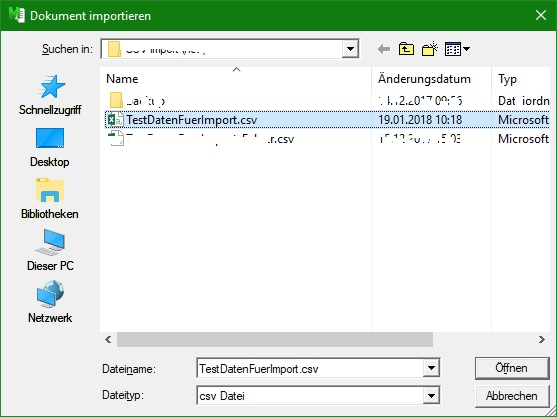
- Wenn der Import erfolgreich war, so sind eventuelle Findbuchinhalte, die vorher da waren gelöscht und ein Abschnitt Angaben zum Bestand mit den Titel Bestand ist erzeugt. Darunter befinden sich die importierten Verzeichnungseinheiten. Prüfen sie das Ergebnis.
- Öffnen Sie jetzt das Findbuch, in das die importierten Verzeichnungseinheiten kopiert werden sollen und kopieren Sie die Verzeichnungseinheiten in das Findbuch. (Siehe Arbeiten mit Abschnitten).
Liste der Elemente zum Import
| Elemente zum Import einer Verzeichnungseinheit | Bezeichnung der Spalte | Inhalt | Hinweis auf Kardinalität | Muss Feld |
|---|---|---|---|---|
| Titel | TITEL | Text | 1 | 1 |
| Enthält | ENTHAELT | Typ#-#Eintrag{,Typ#-#Eintrag} | * | 0 |
| Laufzeit | LAUFZEIT | Text | 1 | 0 |
| Bestellnummer | BESTELLNUM | Text | 1 | 1 |
| Archivalientyp | ARCHIVTYP | Text | 1 | 0 |
| Titelzeile | TITELZEILE | Text | 1 | 0 |
| AlteSignaturen | ALTSIGN | Eintrag,Erläuterung{#-#Eintrag,Erläuterung} | * | 0 |
| Vorprovenienzen | VORPROV | Text{,Text} | * | 0 |
| Endprovenienz | ENDPROV | Text | 1 | 0 |
| Rechtsstatus | RECHTSTAT | Text | 1 | 0 |
| Benutzungsbeschränkungen | BENUTZBESCH | Text{,Text} | * | 0 |
| Benutzungsbedingungen | BENUTZBEDIN | Text | 1 | 0 |
| Bereitstellendes Archiv | BERARCHIV | Text | 1 | 0 |
| Lagerungsort | LAGER | Text | 1 | 0 |
| ErläuterungenDesMaterials | ERLMATERIAL | Text{,Text} | * | 0 |
| ErläuterungDerOrdnung | ERLORDN | Text{,Text} | * | 0 |
| SpracheDesMaterials | SPRACMATERIAL | Text | 1 | 0 |
| VerweisÄhnliches Material | VERWMATERIAL | Text{,Text} | * | 0 |
| VerweisAktenplan | VERWAKTENPLAN | Text{,Text} | * | 0 |
| VerweisAndereFindmittel | VERWANDEREFINDMIT | Text{,Text} | * | 0 |
| SepariertesMaterial | SEPARMATERIAL | Text{,Text} | * | 0 |
| Zustand | ZUSTAND | Text | 1 | 0 |
| Konversionsformen | KONVF | Text{,Text} | * | 0 |
| DigitalesObjekt | DIGITAL | Pfad,Beschreibung{#-#Pfad,Beschreibung} | * | 0 |
| Umfang | UMFANG | Text | 1 | 0 |
| Schäden | SCHAEDEN | Text{,Text} | * | 0 |
| Zitierweise | ZITIE | Text{,Text} | * | 0 |
| Akzessionen | AKZESS | Text{,Text} | * | 0 |
| BeschreibungZugänge | BESZUGANG | Text{,Text} | * | 0 |
| Bemerkungen | BEMERKUN | Text{,Text} | * | 0 |
| Sortierfelder | SORTI | Text{,Text} | * | 0 |
| Korporationsindex | KORPINDEX | Text{,Text} | * | 0 |
| Familienindex | FAMILINDEX | Text{,Text} | * | 0 |
| GeorgraphischerIndex | GEOINDEX | Text{,Text} | * | 0 |
| Namensindex | NAMENSINDEX | Text{,Text} | * | 0 |
| Berufsindex | BERUFSINDEX | Text{,Text} | * | 0 |
| Personenindex | PERSOINDEX | Text{,Text} | * | 0 |
| Sachindex | SACHINDEX | Text{,Text} | * | 0 |
| Materialindex | MATERIALINDEX | Text{,Text} | * | 0 |
| Kompetenzindex | KOMPEINDEX | Text{,Text} | * | 0 |
| Titelindex | TITELINDEX | Text{,Text} | * | 0 |